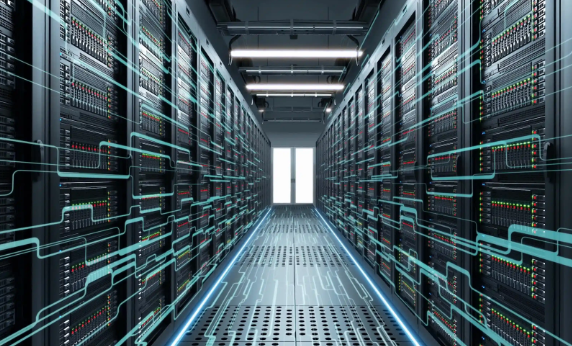区块链服务
外贸

当前位置:首页 - 第1页
10月07日
插入字符和特殊字符
发布 : zhushican | 分类 : 六六互联 | 评论 : 0 | 浏览 : 374次

学会word文档中插入字符、特殊字符和时间。在输入文本时,除了可以直接通过键盘输入常用的基本符号外,还可以通过Word2013的插入符号功能输入一些诸如«、®(注册符)、™(商标符)等特殊字符。1.插入字符打开“插入”选项卡,单击“符号”组中的“符号”下拉按钮,在弹出的下拉菜单中选择相应的符号,或者在“符号”下拉菜单中选择“其他符号”命令,打开“符号”对话框,在其中选择要插入的符号,单击“插入”按钮,即可插入符号,如图4-16所示。2.插入特殊字符打开“特殊字符”选项卡,在其中可以选择®(注册符)、™(商标符)等特殊字符,单击“插入”按钮,即可将其插入到文档中,如图4-17所示。3.插入日期 在很多文档中需要输入日
六六互联
-

Copyright 六六互联.Some Rights Reserved.www.ic.vip